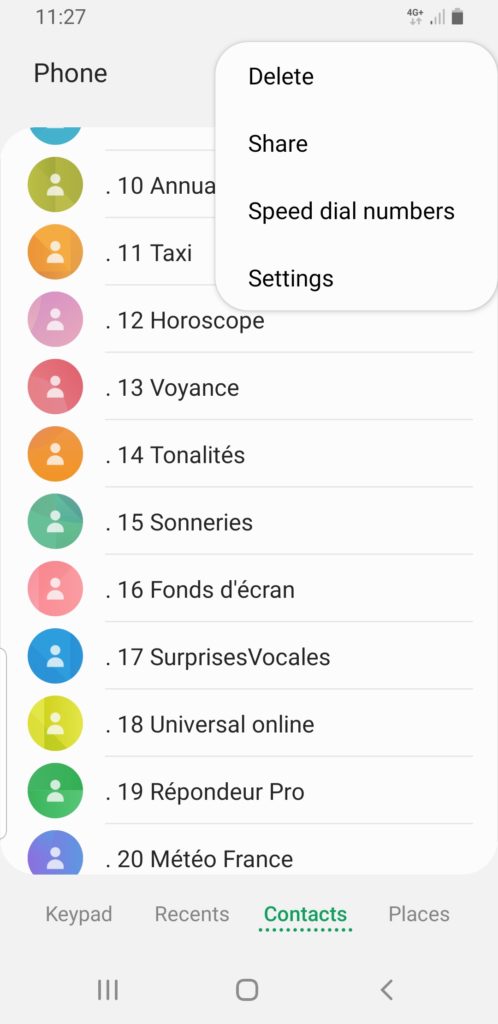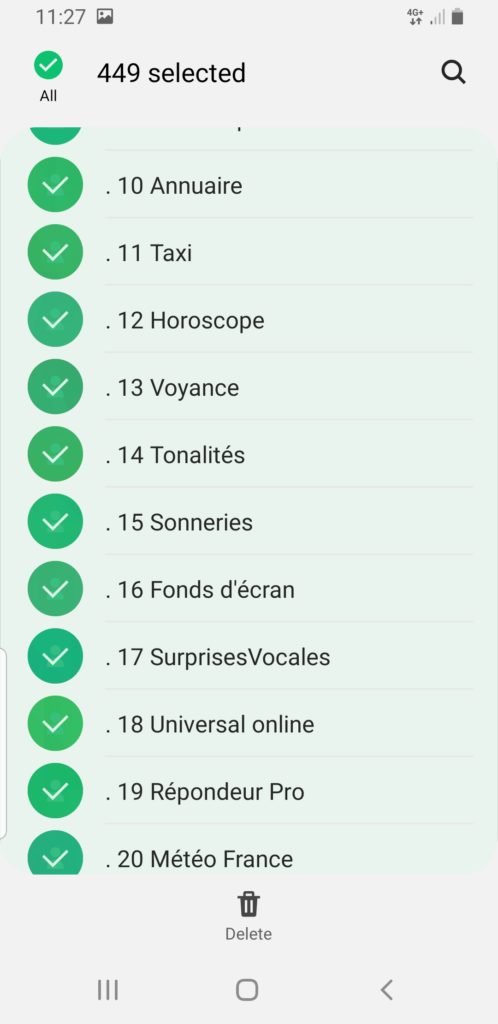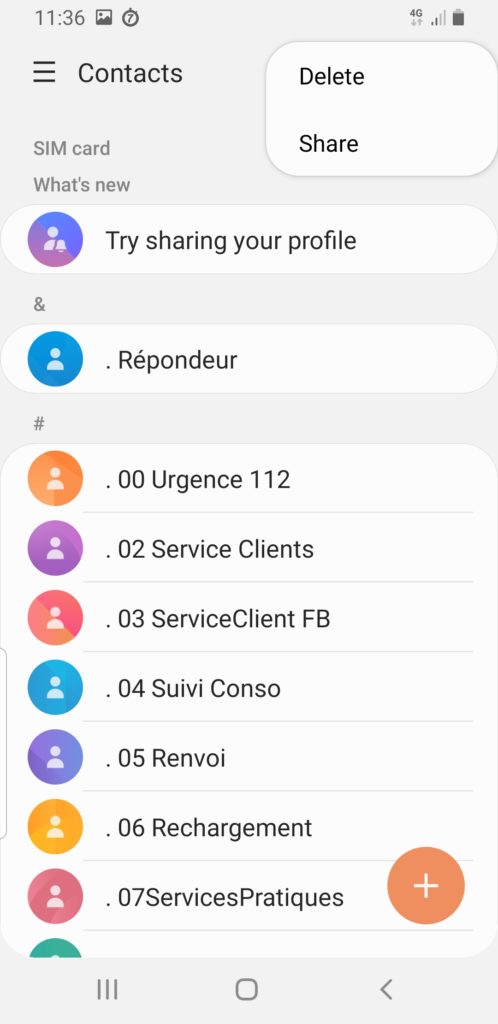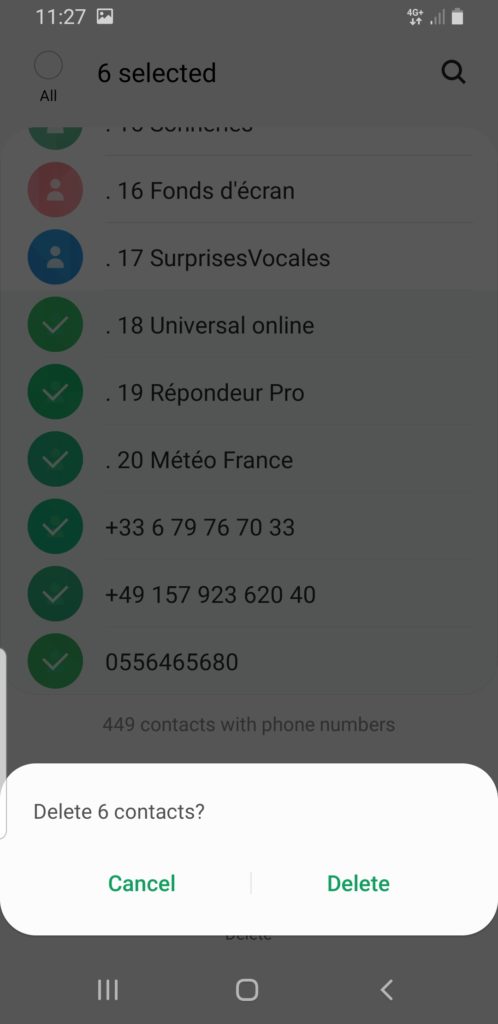On voudrait des fois remettre à zéro la liste de contacts et donc supprimer tous les contacts de votre Motorola Moto G41. Ou dans un second cas vous aurez acheté un téléphone et vous ne voulez pas conserver les contacts de l’ancien propriétaire. Sur Android, cela sera très facile de supprimer tous les contacts d’un seul coup. Dans ce tutoriel on va vous préciser quelle est la technique pour supprimer tous les contacts d’un seul coup ou juste une sélection de contacts. Pour finir nous vous expliquerons comment désactiver les contacts de la carte SIM de votre Motorola Moto G41.
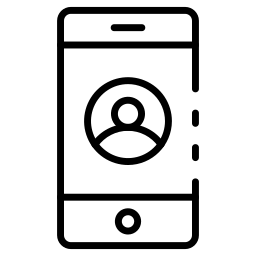
Quelle est la technique pour supprimer tous les contacts de votre Motorola Moto G41?
Vous souhaitez remettre à zéro votre liste de contacts à l’intérieur de votre Motorola Moto G41. Il est plus rapide de par moment de tout supprimer que d’être obligé de sélectionner contact par contact. Pour supprimer tout votre carnet d’adresse sur Android, il faut juste suivre les démarches suivantes:
- Rendez-vous dans l’application téléphone puis sélectionnez contacts de votre Motorola Moto G41 ou alors cliquez sur l’application contacts directement
- Après sélectionnez le menu ou alors les 3 points
- Appuyez sur supprimer
- Vous avez le choix à ce moment-là de sélectionner sur Tout supprimer, sélectionnez cette case
- Puis il va falloir confirmer cette suppression: petite précision cette manipulation sera définitive, sauf lorsque vous avez réalisé une sauvegarde de vos contacts depuis votre Motorola Moto G41 récemment.
- C’est terminé votre liste de contacts est vierge
Quelle est la technique pour effacer plusieurs contacts de votre Motorola Moto G41?
Lorsque vous souhaitez juste effacer un certain nombre de personnes de votre liste de contacts, dont vous n’avez plus l’utilité, vous pouvez sélectionner les personnes à supprimer. Afin de faire cela; il faut simplement suivre le tutoriel suivant:
- Allez dans l’application téléphone puis sélectionnez contacts de votre Motorola Moto G41 ou alors sélectionnez l’application contacts directement
- Ensuite sélectionnez le menu ou les 3 points
- Appuyez sur supprimer
- Vous avez le choix à ce moment-là sélectionnez tous les contacts que vous voulez désactiver
- Appuyez sur Supprimer
Quelle est la technique pour supprimer les contacts de la carte SIM de votre Motorola Moto G41?
Des fois, vous allez avoir des contacts à l’intérieur de votre SIM qui sont anciens et que vous ne voulez plus. Pour supprimer juste les contacts de la carte SIM de votre Motorola Moto G41, c’est très facile. Malgré tout, si vous le souhaitez conserver vos contacts de la carte SIM juste avant suppression, on peut transférer les contacts de la carte SIM sur votre Motorola Moto G41.
- Allez dans l’application Contacts de votre Motorola Moto G41
- Cliquez sur le menu en haut à gauche, généralement représentés par 3 barres parallèles
- Puis sélectionnez Carte mémoire SIM
- Vous découvrirez à l’intérieur de votre liste de contacts juste ceux présents au niveau de la carte SIM
- Puis sélectionnez le menu en haut à droite ou alors les 3 petits points
- Puis vous allez avoir le choix entre tout supprimer en cochant la case en haut Tout supprimer ou alors cocher les personnes que vous voulez enlever de votre carnet d’adresses.
Dans l’éventualité où vous voulez d’autres tutos sur votre Motorola Moto G41, on vous invite à jeter un oeil sur les tutos de la catégorie : Motorola Moto G41.